Moodle es una plataforma de aprendizaje que cuenta con diferentes elementos. Entre estos elementos o componentes encontramos roles de usuarios, como administradores y estudiantes. Ofrece espacios denominados cursos que incluyen diversas actividades y recursos educativos. Dentro de las actividades, se destacan herramientas como foros y cuestionarios. Los profesores pueden añadir contenidos, y la plataforma cuenta con un calendario para marcar fechas clave. Además, permite la comunicación entre usuarios a través de un sistema de mensajería, ofrece informes de rendimiento, realiza copias de seguridad y permite personalizar su apariencia mediante temas. Todo ello con diferentes niveles de acceso según el rol del usuario.
Componentes de Moodle

Los principales elementos o componentes de Moodle son:
- Usuarios – Estudiantes, profesores, administradores y otros roles de usuario. Cada uno tiene diferentes permisos de acceso y funciones.
- Cursos – Espacios de aprendizaje virtual que contienen actividades y recursos. Pueden estar organizados por categorías.
- Actividades – Herramientas interactivas como foros, chats, cuestionarios, wikis, etc.
- Recursos – Contenidos estáticos agregados por los profesores como textos, archivos, URLs, paquetes IMS, etc.
- Calendario – Muestra eventos, entregas de tareas y otras fechas importantes.
- Grupos – Permite dividir a los participantes de un curso en grupos separados.
- Badges – Insignias o medallas que se otorgan a los estudiantes al completar ciertas actividades o logros.
- Mensajería – Sistema de mensajes internos entre los participantes.
- Perfil personal – Área con los datos de cada usuario, su actividad reciente y cursos.
- Informes – Datos estadísticos de progreso y rendimiento de estudiantes.
- Backups – Copias de seguridad automáticas de los contenidos.
- Roles y permisos – Niveles de acceso para estudiantes, profesores, administradores, etc.
- Temas y bloques – Personalización visual del sitio Moodle.
Estos elementos permiten crear comunidades de aprendizaje virtuales completas.
1- Componente Usuarios de Moodle
Los usuarios de Moodle son principalmente administradores, profesores y estudiantes. La gestión de cuentas de usuario permite ver la lista de participantes o inscritos, configurar acciones masivas con ellos (relativas a los mensajes, descargas, etc.) o añadir usuarios y predefinir campos para su perfil.
Existen muchas opciones para subir información (campos asociados con un usuario) con este método: desde inscribir (matricular) usuarios en varios cursos con roles específicos del curso, hasta actualizar información del usuario en el Perfil del usuario o eliminar a usuarios del sitio.
El número de usuarios de Moodle a nivel mundial es de más de 200 millones de usuarios (en agosto del 2020), entre usuarios académicos y empresariales, lo que lo convierte en la plataforma de aprendizaje más ampliamente utilizada del mundo y de México (más del 70% de las instituciones de educación superior según este estudio).
2- Componente Cursos de Moodle
Un curso en Moodle se compone de varios componentes, que se pueden clasificar en dos categorías principales: actividades y recursos.
Los cursos en Moodle pueden organizarse en diferentes formatos, como el Formato tema (Tema 1, Tema 2, etc.), el Formato semana (Semana del 2/2 al 9/2, etc.), el Formato social (un gran foro) y el Formato de actividad única (para una única actividad sin materiales adicionales).
Cada curso puede tener contenido para un año de estudios, para una sesión única o cualquier variante, dependiendo del establecimiento o el profesor. Los cursos están organizados en categorías. Por ejemplo, en la categoría de Ciencias podrían estar los cursos de Física, Química y Biología.
Es importante recordar que no todos los usuarios entran a Moodle con el rol de “maestro” o “estudiante”. Todos los que entran a un sitio Moodle lo hacen sin privilegio especial alguno hasta que se les proporcione un rol por el administrador de acuerdo a sus necesidades en los cursos individuales o contextos.
3- Componente Actividades de Moodle
Las actividades en Moodle son elementos interactivos que permiten la participación del estudiante. En la terminología de Moodle, una Actividad, como por ejemplo, Foro o Examen, significa propiamente algo a lo que los estudiantes pueden contribuir directamente, y a menudo es contrastada con un recurso, como por ejemplo un archivo o una página, el cual es presentado por el profesor a los alumnos.
Existen 15 diferentes tipos de actividades en Moodle 2.x y 3.x estándar, y se pueden encontrar cuando activas la edición y eliges el enlace para Añadir una actividad o recurso. Algunas de las actividades más utilizadas son:
- Tareas: Les permite a los maestros calificar y hacer comentarios sobre archivos subidos y tareas creadas en línea y fuera de línea.
- BigBlueButton: Haga sesiones de video conferencias en vivo dentro de Moodle.
- Chat: Les permite a los participantes tener una discusión sincrónica en tiempo real.
- Elección (Consulta en el Español internacional): Un maestro hace una pregunta y especifica una variedad de respuestas de opción múltiple.
- BasedeDatos: Les permite a los participantes crear, mantener y buscar dentro de un banco de entradas de registros.
- Retroalimentación: Para crear y conducir sondeos para colectar retroalimentación.
- Foro: Les permite a los participantes tener discusiones asincrónicas.
- Glosario: Les permite a los participantes crear y mantener una lista de definiciones, a semejanza de un diccionario.
- H5P: Permite que el contenido H5P creado en el Banco de contenido o en h5p.com sea fácilmente añadido a un curso como una actividad.
- Lección: Para proporcionar contenido en formas flexibles.
- (LTI) Herramienta externa: Les permite a los participantes interactuar con recursos y actividades de enseñanza compatibles con LTI en otros sitios web.
- Examen (Cuestionario en el Español internacional): Le permite al maestro diseñar y armar exámenes, que pueden ser calificados. automáticamente o se puede dar retroalimentación o mostrar las respuestas correctas.
- SCORM: Permite que se incluyan paquetes SCORM como contenido del curso.
- Encuesta predefinida: Para recolectar datos de los estudiantes, para ayudarle a los maestros a conocer sus alumnos y reflexionar sobre su enseñanza.
Los administradores pueden decidir si es que desean o no forzar a los profesores a que añadan descripciones para cada actividad al habilitar o deshabilitar una configuración para todo el sitio en Administración > Plugins > Módulos de actividad > Configuraciones comunes.
4- Componente Recursos de Moodle
Los recursos en Moodle son elementos estáticos que los profesores pueden usar para asistir el aprendizaje, como un archivo o un enlace. Moodle soporta un rango amplio de recursos que los profesores pueden añadir a las secciones del curso. En el modo edición, un profesor puede añadir recursos a través del enlace para Añadir una actividad o recurso. Los recursos aparecen como un enlace único con un ícono enfrente que representa el tipo de recurso.
Existen varios tipos de recursos en Moodle:
- Archivo: Una imagen, un documento PDF, una hoja de cálculo, un archivo de sonido, un archivo de video.
- Carpeta: Las carpetas ayudan a organizar los ficheros. Las carpetas pueden contener otras carpetas.
- Etiqueta: Pueden ser unas pocas palabras o una imagen para separar recursos y actividades en un tema o una lección aunque también pueden ser descripciones largas o instrucciones para las actividades.
- Libro: Recursos multi-página con aspecto similar a un libro. Los maestros pueden exportar sus Libros como paquete IMS (el administrador debe permitir que el rol de maestro pueda exportar IMS).
- Página: El alumno ve una página navegable y simple que el profesor crea con un robusto editor de html.
- Paquete de contenido IMS: Añade material estadístico desde otros recursos en el formato IMS estándar.
- URL: Puede enviar al alumno a cualquier lugar a través del navegador. Flickr, Youtube, Wikipedia o esta página de Moodle Docs son ejemplos perfectos.
Los administradores pueden decidir si es que desean o no forzar a los profesores a que añadan descripciones para cada recurso al habilitar o deshabilitar una configuración para todo el sitio en Administración > Plugins > Módulos de actividad > Configuraciones comunes.
5- Componente Calendario de Moodle
El componente de Calendario en Moodle es una herramienta muy útil que puede mostrar eventos de sitio, curso, grupo, usuario y categoría. Además, puede mostrar fechas límites para tareas y exámenes, horas del chat y otros eventos del curso. Aquí hay algunos detalles sobre cómo funciona:
- Eventos: El calendario puede mostrar varios tipos de eventos, incluyendo eventos de sitio (visibles para todos los usuarios), eventos de curso (visibles para los participantes del curso), eventos de grupo (visibles para los miembros del grupo), y eventos de usuario (visibles solo para el usuario que creó el evento).
- Codificación por colores: El calendario utiliza una codificación por colores para diferenciar entre los diferentes tipos de eventos.
- Bloque de Calendario: Un calendario puede estar incluido dentro de un curso o en la Portada del sitio al añadir un Bloque del calendario o un Bloque de evento próximos.
- Añadir Eventos: Cuando se añaden, editan o eliminan eventos, el evento muestra una ventana emergente.
- Arrastrar y Soltar: Los eventos pueden ser arrastrados y soltados a fechas diferentes.
Es importante recordar que los diferentes tipos de eventos pueden ser filtrados visualmente. Por ejemplo, si un profesor quisiera ocultar las fechas de los eventos del grupo, podría hacer clic en “Eventos del grupo” en la parte inferior del Calendario. Esto ocultaría todos los eventos del grupo, y el código de color desaparecería del enlace en el calendario. Para mostrar los eventos nuevamente, simplemente haga clic en el enlace “Eventos del grupo” nuevamente.
6- Componente Grupos de Moodle
El componente de Grupos en Moodle permite a los profesores crear y gestionar “aulas virtuales” dentro del espacio de un curso. Los grupos pueden ser utilizados para dividir a los estudiantes en clases separadas dentro del curso. Aquí hay algunos detalles sobre cómo funciona:
- ¿Por qué usar grupos?: Los grupos se utilizan cuando un profesor tiene varias clases y quiere filtrar sus actividades y su Libro de calificaciones, para que solo vea una clase a la vez. También se utilizan cuando un profesor comparte un curso con otros profesores y quiere filtrar sus actividades y su Libro de calificaciones, para que no vea a los estudiantes de las clases de sus colegas.
- Niveles de grupo: Un grupo o agrupamiento puede usarse en dos niveles: a nivel del curso y a nivel de actividad.
- Modos de grupo: Hay tres modos de grupo: Sin grupos, Grupos separados y Grupos visibles.
- Crear un grupo: Para crear un grupo, debes ir a la página principal del curso, hacer clic en “Grupos” desde el menú de “Personas”, activar la edición para agregar grupos, y luego seguir las instrucciones para crear un nuevo grupo.
- Agrupamientos: Un agrupamiento es un conjunto de grupos. Su mayor utilidad está relacionada con la tarea en equipos. Deben ser primeramente creados los grupos para luego crear el agrupamiento, el cual será identificado con un nombre y descripción.
Es importante recordar que los diferentes tipos de eventos pueden ser filtrados visualmente. Por ejemplo, si un profesor quisiera ocultar las fechas de los eventos del grupo, podría hacer clic en “Eventos del grupo” en la parte inferior del Calendario. Esto ocultaría todos los eventos del grupo, y el código de color desaparecería del enlace en el calendario. Para mostrar los eventos nuevamente, simplemente haga clic en el enlace “Eventos del grupo” nuevamente.
7- Componente Badges de Moodle
Las Insignias (Badges) en Moodle son una forma de celebrar logros y mostrar progreso. Las insignias pueden ser otorgadas en base a una variedad de criterios elegidos y pueden ser mostradas en el perfil de un usuario o enviadas a su mochila Badgr. Las colecciones de insignias públicas en su mochila se mostrarán en su perfil de Moodle.
Existen dos categorías de insignias:
- Insignias del sitio: Disponibles para los usuarios en todo el sitio y relacionadas con las actividades del sitio, como terminar un conjunto de cursos.
- Insignias del curso: Disponibles para los usuarios inscritos en el curso y relacionadas con las actividades que ocurren dentro del curso.
Moodle es totalmente compatible con las Insignias Abiertas de Mozilla (Mozilla Open Badges), lo que permite motivar a los estudiantes y recompensar la participación y los logros con insignias personalizadas. Las Open Badges son el formato líder mundial para las insignias digitales y se utilizan para certificar el aprendizaje o el dominio de las habilidades. Las instituciones educativas, los empleadores y las organizaciones de todo el mundo aceptan las Open Badges como credenciales digitales legítimas para reconocer el conocimiento, las competencias y los logros.
En 2020, 1EdTech certificó Moodle 3.8 y Moodle 3.9 como emisores de Open Badges v2.0. Esto significa que las insignias emitidas en Moodle 3.8 y 3.9 pueden ser leídas e importadas sin problemas en mochilas de insignias, permitiendo organizar, administrar y mostrar públicamente sus insignias como credenciales digitales en un lugar centralizado.
8- Componente Mensajería de Moodle
La mensajería en Moodle es una herramienta que permite a los usuarios enviar y recibir mensajes privados dentro de Moodle. Esta característica se añade a la de recibir notificaciones acerca de tareas, discusiones en foros, etc.
Aquí te dejo algunos detalles sobre cómo funciona:
- Espacio personal de mensajería: Cada usuario tiene su propio área favorita donde puede añadir mensajes, enlaces y notas para uso posterior.
- Eliminación de mensajes: Los mensajes pueden ser eliminados al hacerles click, asegurándose de que estén seleccionados (con una palomita visible) y después haciendo click en el ícono del basurero/papelera al fondo del cajón de mensajería.
- Restricción sobre quién puede mensajearle a Usted: Por defecto, al hacer clic sobre el ícono del engrane, un usuario tiene la opción de restringir mensajes a solamente sus contactos o a sus contactos y otras personas en sus cursos.
- Mensajería grupal: Permite enviar un mensaje a varios usuarios al mismo tiempo.
- Enviar un mensaje a participantes seleccionados del curso: Permite enviar un mensaje a varios participantes del curso al mismo tiempo.
Es importante recordar que para habilitar o deshabilitar el servicio de mensajería interna de Moodle debes ir a: Administración del sitio -> Seguridad -> Políticas del sitio -> Del lado derecho, ubicar la opción “Habilitar sistema de mensajería” y colocar o no una “palomita”, dependiendo de lo que uno requiera.
9- Componente Perfil personal de Moodle
El perfil personal en Moodle es una página que cada usuario puede acceder desde el menú del usuario en la parte superior derecha y luego haciendo clic en Perfil. Esta página contiene enlaces hacia más páginas que permiten al usuario editar la información de su perfil y sus preferencias, ver sus publicaciones en foro / blog y revisar cualquier reporte al que tenga acceso.
Los administradores pueden crear nuevas categorías y campos de perfil de usuarios en Administración > Administración del sitio > Usuarios > Cuentas> Campos de perfil de usuario. Los campos de perfil pueden ser un menú de elecciones, área de texto, escritura de texto o una casilla de selección, y pueden ser obligatorios o no.
Además, los usuarios con permiso para ver los perfiles de otros usuarios pueden verlos al hacer clic sobre sus nombres. Si ellos hacen clic en el nombre de un usuario dentro de un curso, se mostrará el perfil del curso y puede verse el perfil completo (si está permitido) al hacer clic en el enlace hacia el “Perfil completo” en la sección de Misceláneos.
Por último, si estás habilitado el acceso mobile, será visible un enlace para descargar la App de Moodle Mobile en el perfil.
10- Componente Informes de Moodle
El componente de Informes en Moodle es una herramienta que permite generar informes personalizados de Moodle. Estos informes pueden ser creados por cualquier usuario que tenga los permisos correspondientes asignados en un curso o en el sitio.
Existen varios tipos de informes que puedes crear:
- Informes de cursos: Con información relativa a los cursos.
- Informes de usuarios: Con información relativa a los usuarios y su actividad en un curso.
- Informes SQL personalizados: Consultas SQL personalizadas.
Cuando se crea un informe, puedes elegir qué usuarios pueden verlo. Los informes se muestran en un bloque del curso o en la portada del sitio.
Además, Moodle ofrece informes sobre los registros, la actividad y las estadísticas de las opciones seleccionadas de los usuarios y actividades seleccionadas. Por ejemplo, puedes seleccionar el curso, todos o algún participante, todos los días o algún día concreto, todas o alguna actividad del curso.
También existe un complemento que produce gráficos de informes de sitio y curso que incluyen inicio de sesión de usuario, países, idiomas preferidos, número de cursos por categoría, número de cursos por tamaño y usuarios inscritos. Esto extiende la característica central de Estadísticas en un sitio de Moodle.
11- Componente Backups de Moodle
El componente de Respaldo (Backups) en Moodle es una herramienta que permite a los administradores y profesores guardar todo lo relacionado con el sitio o curso de Moodle. Estas copias de seguridad pueden ser restauradas para devolver el sitio o curso al punto en que estaba cuando la copia fue hecha. Realizar copias de seguridad de forma regular es altamente recomendable para reducir la cantidad de información perdida en caso de un problema en el sitio y para acelerar el proceso de recuperación general.
Un sistema con Moodle se compone de tres partes:
- Los datos almacenados en la base de datos (Por ejemplo, una base de datos MySQL).
- Los archivos cargados (Por ejemplo, los archivos del sitio y del curso subidos por Moodle en moodledata).
- El código de Moodle (Por ejemplo, todo en server/htdocs/moodle).
Puedes confirmar dónde están localizadas todas estas cosas en una instalación de Moodle comprobando el archivo de configuración config.php.
Para hacer una copia de seguridad completa y funcional del sitio Moodle, debes completar tres tareas:
- Crear un backup de la base de datos.
- Crear un backup de los ficheros.
- Crear un backup de «moodledata».
Además, puedes gestionar las copias de seguridad desde tu Moodle. También puedes abrir tu curso en un sitio diferente de Moodle usando la restauración del curso.
12- Componente Roles y permisos de Moodle
Los roles y permisos en Moodle son una parte fundamental de la gestión de usuarios y cursos. Un rol es una colección de permisos definida para todo el sistema que puedes asignar a usuarios específicos en contextos específicos¹. La combinación de roles y contexto define la habilidad de un usuario específico para hacer algo en alguna página.
Los ejemplos más comunes son los roles de estudiante y maestro en el contexto de un curso. Los roles son el conjunto de permisos que se le otorgan a un determinado usuario y que se definen con anterioridad. Por defecto, a partir de la versión 3 de Moodle, los roles predefinidos son (aparte del rol administrador de la plataforma): Gestor, Creador de curso, Profesor, Profesor sin permiso de edición, Estudiante, Invitado, Usuario identificado, Usuario identificado en la página principal.
Cada uno de ellos tiene una lista de permisos, que son las acciones que los usuarios pueden ejecutar en la plataforma. Por ejemplo: el rol de profesor tiene los permisos para crear foros, subir recursos como un archivo PDF, moderar las discusiones, entre muchos otros; todo esto supeditado al curso donde es profesor.
Todos estos permisos pueden ser modificados para agregar otros que no tienen o quitárselos si así lo quisieras. Los roles tienen por finalidad supeditar a los usuarios a determinadas actividades en Moodle, sin que tengan el poder de hacer lo que quieran en la plataforma.
Para gestionar los roles y permisos en Moodle debes ir a: Administración > Administración del sitio > Usuarios > Permisos > Definir roles. Luego haces clic sobre el ícono editar junto al rol que se quiere editar. Por ejemplo “estudiante”. En la página de edición de rol, cambias los permisos que son requeridos para cada capacidad.
13- Componente Temas y bloques de Moodle
Los temas y bloques en Moodle son dos componentes fundamentales para la personalización y la funcionalidad del sitio o curso.
Temas: Los temas en Moodle permiten cambiar la apariencia del sitio o curso. Cada tema puede tener su propio conjunto de archivos y configuraciones, que pueden incluir hojas de estilo CSS, imágenes, iconos, entre otros. Los temas pueden ser modificados para cambiar el aspecto general de Moodle. Además, los temas pueden ser creados para ser responsivos, lo que significa que se adaptan al tamaño de la pantalla del dispositivo que se está utilizando.
Bloques: Los bloques en Moodle son elementos que se pueden añadir a las áreas laterales o al centro de la página de Moodle. Los bloques proporcionan información adicional o funcionalidad de aprendizaje a tu curso. Por ejemplo, los bloques pueden utilizarse para mostrar el progreso de la finalización de la actividad, integrar tecnologías de aprendizaje como Panopto, Microsoft Teams, permitir acciones masivas o proporcionar enlaces útiles, como los recursos de la Biblioteca.
Es importante recordar que los temas y bloques pueden variar dependiendo de las configuraciones del administrador del sitio.
¿Qué servicios ofrece la plataforma Moodle?
La plataforma Moodle ofrece una variedad de servicios para facilitar la educación en línea. Aquí te dejo algunos de los servicios más destacados:
- Registro de usuarios: Permite la creación y gestión de cuentas de usuario.
- Creación de espacios para cursos: Los profesores pueden crear cursos en línea donde los alumnos pueden interactuar y aprender.
- Gestión de grupos de alumnos: Los profesores pueden administrar grupos de alumnos que están matriculados en los cursos.
- Compartir contenidos: Los profesores pueden compartir contenidos de diferentes formatos, incluso multimedia.
- Comunicación entre los participantes: Facilita la comunicación entre los participantes a través de foros, chats y mensajería privada.
- Evaluación del aprendizaje: Permite a los profesores evaluar el progreso y el rendimiento de los estudiantes.
- Diseño personalizado: Permite personalizar la apariencia del sitio o curso.
- Interfaz moderna y de fácil uso: La interfaz es intuitiva y fácil de usar, lo que facilita la navegación y el uso de la plataforma.
- Manejo y gestión administrativa: Proporciona herramientas para la gestión administrativa del sitio o curso.
- Organización de cronogramas: Permite a los profesores organizar cronogramas para las actividades del curso.
- Organización de archivos y material: Facilita la organización y gestión de archivos y materiales del curso.
- Seguimiento a estudiantes: Permite a los profesores hacer un seguimiento del progreso y la participación de los estudiantes.
Es importante recordar que las características exactas pueden variar dependiendo de las configuraciones del administrador del sitio.
¿Cuáles son los 3 roles principales de Moodle?
Los tres roles principales en Moodle son:
- Administrador del sitio: Tiene control total sobre la plataforma. Puede realizar cualquier acción: instalar plugins, cambiar el diseño, establecer las reglas de uso de la plataforma, entre otros.
- Mánager (Gestor): Tiene control sobre los cursos, pero no control total sobre la plataforma. Puede acceder a todos los cursos de la plataforma, modificarlos, editarlos, y realizar acciones dentro de los mismos como configuraciones de contenido, calificaciones o usuarios.
- Profesor: Tiene control sobre el curso, es decir, puede crear actividades, subir recursos, gestionar calificaciones, entre otros. El rol de profesor no se asigna para toda la plataforma Moodle, sino por cursos.
Cada uno de estos roles tiene un conjunto específico de permisos que determinan qué acciones pueden realizar en la plataforma Moodle.
¿Cuáles son los tipos de usuarios de Moodle?
Los tipos de usuarios en Moodle son:
- Administrador del sitio: Tiene control total sobre la plataforma. Puede realizar cualquier acción: instalar plugins, cambiar el diseño, establecer las reglas de uso de la plataforma, entre otros.
- Gestor (Manager): Tiene control sobre los cursos, pero no control total sobre la plataforma. Puede acceder a todos los cursos de la plataforma, modificarlos, editarlos, y realizar acciones dentro de los mismos como configuraciones de contenido, calificaciones o usuarios.
- Creador de curso: Diseña y monta los cursos en Moodle, además pueden actuar como profesores.
- Profesor: Tiene control sobre el curso, es decir, puede crear actividades, subir recursos, gestionar calificaciones, entre otros. El rol de profesor no se asigna para toda la plataforma Moodle, sino por cursos.
- Estudiante (Usuario ordinario): Son los alumnos en cada curso.
Cada uno de estos roles tiene un conjunto específico de permisos que determinan qué acciones pueden realizar en la plataforma Moodle.
Aprenda Moodle con el Diplomado en E-Learning
El Diplomado en E-Learning es una oportunidad transformadora para aquellos que buscan profundizar en las metodologías de la educación a distancia. En un mundo donde la educación está en constante evolución, este diplomado ofrece las herramientas necesarias para mantenerse a la vanguardia, dominar las últimas tecnologías y crear experiencias de aprendizaje envolventes. Con una modalidad 100% online, permite a los profesionales avanzar a su propio ritmo, con acceso constante a materiales de estudio y soporte continuo. Además, ofrece una certificación reconocida que añade un valor significativo a tu perfil profesional. Este programa no solo mejora tus habilidades sino que también te prepara para liderar la transformación educativa y tener un impacto global. No dejes pasar esta oportunidad de revolucionar tu carrera educativa y marcar la diferencia en el mundo del aprendizaje digital.
✨ Estás a solo un paso de revolucionar tu carrera educativa.
Únete a nosotros y sé el cambio que quieres ver en el mundo de la educación. Inscríbete hoy para comenzar tu viaje hacia la excelencia en E-Learning.
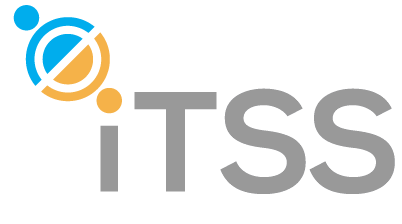
2 comentarios en "¿Cuáles son los elementos de Moodle?"